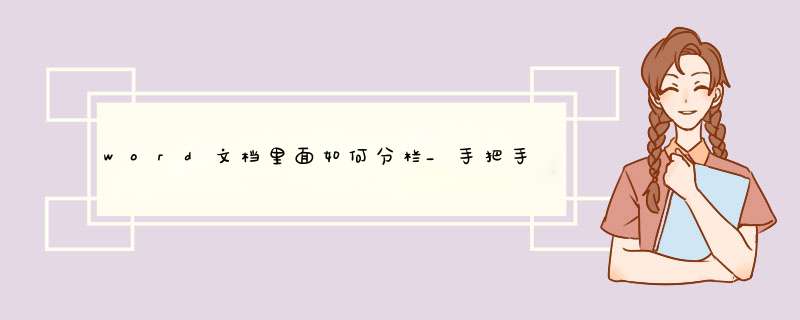
那么,Word分栏该如何使用?有哪些使用技巧呢?今天,与大分享Word分栏的一些使用技巧。
如何分栏选择文本分栏选择需要分栏的文本,点击“布局”选项卡——页面设置——栏,可以选择一栏、两栏、三栏、(两栏)偏左、(两栏)偏右,若要将分栏变成通栏,选择“一栏”即可。
选择文本分栏不选择文本分栏若在分栏前不选择文本,直接分栏则对整个文档进行分栏。
不选择文本分栏更多栏如果分栏下拉菜单中的选项不能满足需求,可点击“更多栏”,在d出的对话框中设置想要的栏数(最多可分11栏)。
勾选“分隔线”可以各栏之间添加分隔线。
更多栏设置分栏应用范围在“分栏”对话框左下角的“应用于”可设置分栏的应用范围,若选择文本会有“所选文字”、“整篇文档”两个选项,若未选择文本会有“整篇文档”、“插入点之后”两个选项(若文档中包含分节符还会多一个“本节”)。
【所选文字】只对所选择的文本进行分栏。
【整篇文档】针对整个文档进行分栏。
【插入点之后】对光标后的所有文本进行分栏(若勾选“开始新栏”则在光标之后另起一页进行分栏,相当于在光标处插入“分节符”)。
应用范围分栏技巧学会了如何分栏,接着了解下分栏有哪些实用技巧,可以帮助我们更高效的排版。
1、光标快速跳至下一栏当我们在第一栏录入完文本后,想要在下一栏录入,显然连续敲回车的方法是不理想的,那么如何快速定位光标至下一栏呢? *** 作方法:点击“布局”选项卡——页面设置——分隔符,选择“分栏符”,即可将光标快速定位至下一栏(若光标在文本中间,则会将光标后的文本快速移动至下一栏)。
光标快速跳至下一栏2、内容均分当文档中内容未满一页,进行分栏时大部分内容都在第一栏,若想让每栏的内容均分,应该如何 *** 作呢? *** 作方法:将光标定位于已分栏文本的结尾处,点击“布局”选项卡——页面设置——分隔符,选择“分节符”——“连续”即可。
内容均分方法1除此之外,也可以这样 *** 作:选择文本,注意不能选择最后一个段落标记(可能最后一个段落标记会自动选中,这时只需按【Shift+←】即可取消选择),然后进行分栏即可。
内容均分方法2同样,通过这种方法也可对合同甲乙双方快速左右对齐。
内容均分33、快速对齐选择题选项如果想要对选择题的A、B、C、D快速进行对齐,也可使用分栏来实现。
*** 作方法:选择选择题选项,点击“布局”选项卡——页面设置——栏,分两栏即可。
快速对齐选择题选项大家看到,现在选择题选项是纵向排列,如需要横向排列,则可以使用“文本转换表格”法来实现。
因为与分栏没有关联,这里我们就不再演示了。
4、长表格分栏打印如果有一个长几百行,但宽只有两三列的长表格,直接打印输出的话会非常浪费纸张且又不美观,应该如何设置即省纸又美观呢? *** 作方法:选择表格,点击“布局”选项卡——页面设置——栏,选择“三栏”。
选择表头,点击“(表格)布局”选项卡——数据——重复标题行即可。
这样设置好后打印出来就不会浪费纸啦。
多表格分栏打印5、为分栏添加页码在很多时候对文档分栏后,需要为每栏都添加页码,应该如何设置呢?针对此问题,前面我们专门写过一篇这样的文章(插入文章链接时提示:功能维护中,烦请各位小伙伴复制下方链接打开)。
欢迎分享,转载请注明来源:内存溢出

 微信扫一扫
微信扫一扫
 支付宝扫一扫
支付宝扫一扫
评论列表(0条)